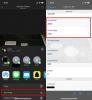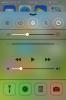Daha Sonra Düzenlemek İçin Instagram'da Taslaklara Bir Yazı Nasıl Kaydedilir
Instagram filtresi, ek fotoğrafçılık becerileri gerektirmeden bir fotoğrafın güzel görünmesini sağlayabilir. Fotoğrafların iyi görünmesi için hala birkaç ek araç var. Gölgeyi, yönü, parlaklığı, kontrastı, doygunluğu, vb. Ayarlamak için araçların yanı sıra onu destekleyen Düzen uygulamasına sahiptir. Bir Instagram yayını oluşturmak için birkaç saniyeden fazla zaman harcamak istiyorsanız, muhtemelen diğer birçok aracından faydalanırsınız. Süreç, bir oturuşta sahip olmayabileceğiniz biraz zaman alabilir. Yakın zamanda yapılan bir güncellemeye kadar, bir oturuşta bir fotoğraf oluşturup yayınlamanız veya tamamlama zamanınız olana kadar düzenlemelerinizi kaybetmeniz gerekiyordu. Instagram, bir fotoğrafta yaptığınız düzenlemeleri kaydetmenize ve zamanınız olduğunda kaldığınız yerden devam etmenize olanak tanıyan bir 'Taslaklar' özelliği sundu. İşte böyle çalışır.
Instagram'ı açın ve bir yayın oluşturmaya başlayın. Filtreler ekleyin, kontrastı ayarlayın, iyi görünümlü bir fotoğraf elde etmek için ne gerekiyorsa yapın.
Düzenleme ekranına girdikten sonra, sol üstte her zaman bir geri düğmesi bulunur. Dokunduğunuzda, yayınınızı taslak olarak kaydetmek mi yoksa silmek mi istediğinizi sorar. Fotoğrafı taslaklara kaydetmek için 'Taslak Kaydet' seçeneğine dokunun.
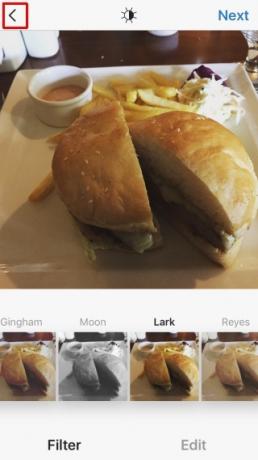
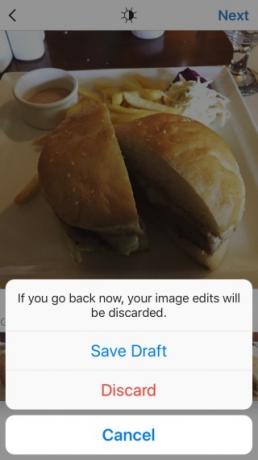
Kaydedilmiş bir taslağı düzenlemek için, normalde yaptığınız gibi kamera sekmesine dokunun ve fotoğraf kitaplığınıza erişmesine izin verin. Kütüphane menüsünde artık bir 'Taslaklar' bölümü bulunacak.
Düzenlemeye devam etmek istediğiniz taslağa dokunun. Bir altyazı ekleyin veya daha fazla ayar yapın. Hazır olduğunuzda "Paylaş" a hafifçe vurun.
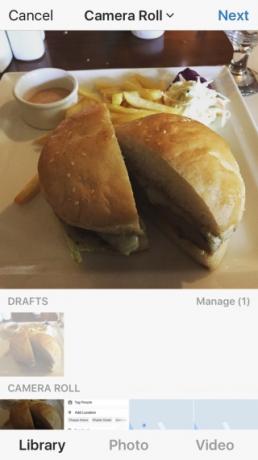
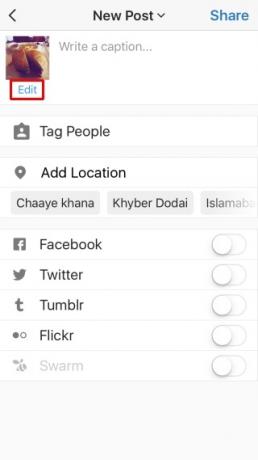
Hala paylaşmaya hazır değilseniz, ancak taslakta yapılan en son değişikliklerin kaydedilmesini istiyorsanız, ‘Paylaş’ ekranına gidip geri düğmesine hafifçe vurduğunuzdan emin olun. Bu, taslağı en son sürümüne güncelleyecektir.
Belli sayıda düzenlemeden sonra taslaklar ekranı artık 'Dosyalama ve Düzenleme' ekranına gitmez. Fotoğrafı düzenlemek için paylaşım ekranına gidin ve fotoğrafın küçük resminin altındaki ‘Düzenle’ seçeneğine dokunun.
Bu güncelleme hem iOS hem de Android kullanıcıları için mevcuttur. Denemeden önce uygulamanızın güncel olduğundan emin olun.
Arama
Yakın Zamanda Gönderilenler
İOS'ta 4K videolardan yüksek çözünürlüklü çerçeveler nasıl çıkarılır
Yeni iPhone modelleri kaydedebilir ve videoları 4K'da oynat. İPhone...
Etkinlik İzleyicide veya Smartwatch'da Ürün Yazılımını Yükseltme
Çok az etkinlik izleyicisi ve akıllı saat, internete bağlanabilir. ...
FlipControlCenter ile iOS 7 Kontrol Merkezi Geçişlerini Özelleştirme
Kontrol Merkezi hype biraz düştükten sonra göz ardı edilen iOS özel...